小白启动盘装系统win7步骤教程
- 分类:Win7 教程 回答于: 2022年11月01日 12:36:00
小白装机软件是一款经常被人们用到的重装系统软件,最近有网友咨询小编怎么用小白启动盘装系统win7,其实方法很简单,下面小编就将小白启动盘装系统win7步骤教程分享给大家。
工具/原料:
系统版本:win7旗舰版
品牌型号:惠普248 G1(G0R84PA)
软件版本:小白一键重装系统v2990
方法/步骤:
方法一:小白启动盘装系统win7步骤教程
1、百度搜索下载小白系统,运行并打开,点击制作系统-制作u盘,选择插入电脑的u盘,点击开始制作。

2、选择要安装的系统版本,点击开始制作。

3、提示是否保存好u盘内的资料时,确认在制作u盘前已经保存好,点击确定。
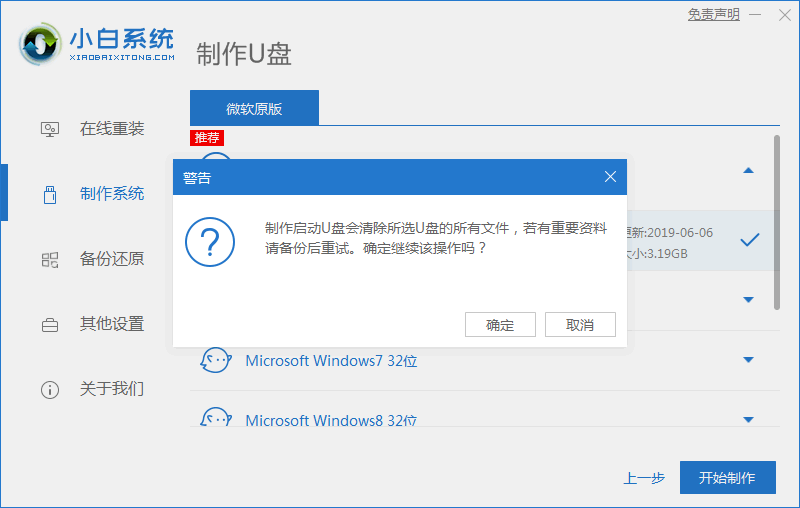
4、等待下载PE、系统镜像等资源。

5、提示启动盘制作完成后,点击返回键,立即重启电脑。

6、重启后按快捷键进入启动管理器界面,选择windows7,回车。

7、等待系统自动安装

8、提示安装完成后,点击立即重启。

9、进入系统桌面,完成。

总结:
以上就是小编整理分享的小白启动盘装系统win7步骤教程,不熟悉的朋友可以收藏,希望能帮助到大家。
 有用
26
有用
26


 小白系统
小白系统


 1000
1000 1000
1000 1000
1000 1000
1000 1000
1000 1000
1000 1000
1000 1000
1000 1000
1000 1000
1000猜您喜欢
- windows7操作系统一键装机教程..2021/05/14
- Win10系统如何降级安装Win72024/02/27
- 一键在线win7升级win10教程2022/09/10
- 如何在Win7上关闭ThinkPad触摸板..2024/03/23
- Ghost win7系统32位鼠标指针主题下载..2017/05/09
- re文件管理器,小编教你re文件管理器怎..2018/01/15
相关推荐
- win7电脑怎么恢复出厂设置教程..2023/01/02
- 音频服务未运行怎么办,小编教你音频服..2018/06/22
- 老司机教你win7免费升级到win10..2019/01/26
- win7 64位与win8操作系统对比2024/01/24
- Windows7系统损坏修复指南:五步解决常..2024/10/19
- win7开机故障解决方案2024/02/19














 关注微信公众号
关注微信公众号



